电脑硬盘自动关闭,浅析win10系统电脑硬盘自动关闭的解决教程
今天小编给大家浅析win10系统电脑硬盘自动关闭的解决教程,使用win10系统过程中,有时会遇到电脑硬盘出现了自动关闭的问题,为此问题困扰的用户,可参照以下的方法进行解决。
win10系统电脑硬盘出现了自动关闭怎么办?其实硬盘自动关闭是因为电脑的高级电源设置中进行了节能设置,如果你不想硬盘自动关闭的用户,可在电源管理中进行设置,今天为大家带来win10系统电脑硬盘自动关闭的解决教程。
电脑硬盘自动关闭:
1、首先打开控制面板,以大图标查看类型找到电源选项并点击进入,如图所示:
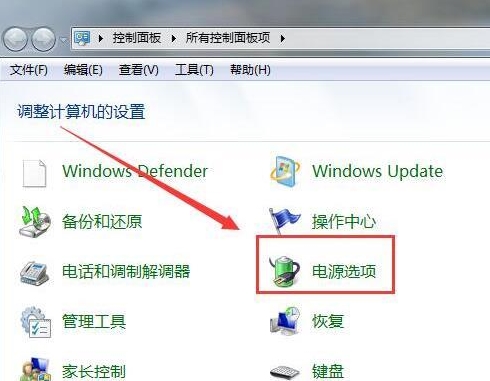
2、在电源选项中点击当前使用的模式后面的“更改计划设置”,然后点击“更改高级电源设置”,如图所示:
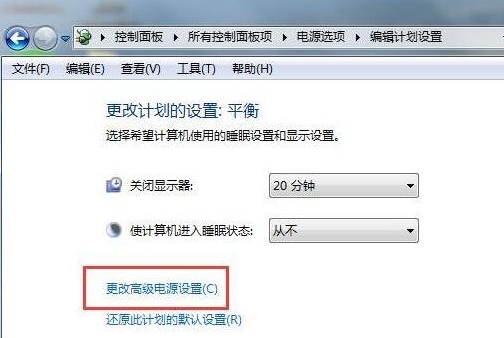
3、最后在高级电源设置中找到“硬盘”选项,将“在此时间后关闭硬盘”设置为“从不”并点击确定保存设置即可,如图所示:
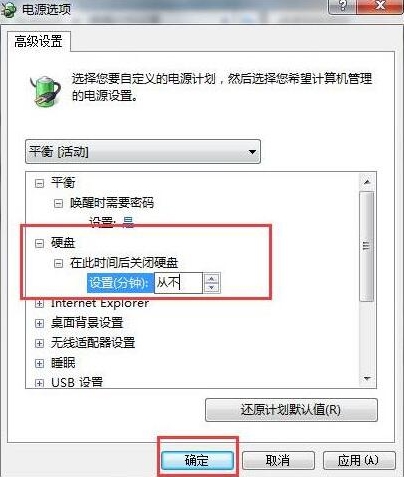
以上便是win10系统电脑硬盘自动关闭的解决教程介绍了,如果有用户碰到同样的问题,可以参考上述方法步骤进行解决,希望本篇教程能够帮到大家。
>更多相关文章
首页推荐
佛山市东联科技有限公司一直秉承“一切以用户价值为依归
- 01-11全球最受赞誉公司揭晓:苹果连续九年第一
- 12-09罗伯特·莫里斯:让黑客真正变黑
- 12-09谁闯入了中国网络?揭秘美国绝密黑客小组TA
- 12-09警示:iOS6 惊现“闪退”BUG
- 04-29通用智能人“通通”亮相中关村论坛
- 04-29拼多多投入45亿补贴,助力上海“五五购物节
- 04-29通义千问再开源 推出最大尺寸1100亿参数模型
- 04-29【环球视线】比亚迪交付首列出海云轨
- 04-21中国产品数字护照体系加速建设
相关文章
24小时热门资讯
24小时回复排行
热门推荐
最新资讯
操作系统
黑客防御


















 粤公网安备 44060402001498号
粤公网安备 44060402001498号